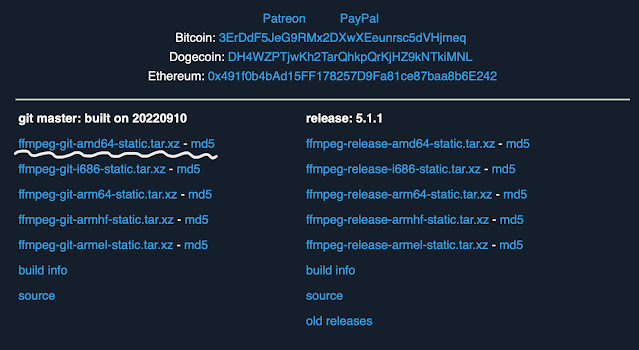Beelink MINI SにRoon ROCK(Roon Optimized Core Kit)をインストール
Beelink MINI S という Celeron N5095 搭載の激安ミニPCを買って Roon ROCK をインストールしてみました。
ROCK がインストールできる確証はなかったのですが、Amazon の Black Friday で19,800円という値段に釣られてしまいました。
主なスペックは、CPU/Celeron N5095, RAM, RAM/8GB DDR4, STORAGE/M.2(SATA) SSD 128GB 。
Roon の公式が推奨する ROCK のハードウエアは、NUC11TNHi3, 4GB RAM, 128GB M.2 SSD なので、CPU の性能が大幅に劣りますが、承知の上でのチャレンジです。
結果は、簡単にインストールでき、第8世代 Core i5 を搭載した iMac 2019 より明らかに検索が遅いものの、順調に動いています。
ネットで調べると DSP を使わないなら、Core i3(Ivy Bridge) でなんとかなるようです。
インストール自体は「グローバルオーディオ調査班」さんの「Roon純正OS「ROCK」を中古再生PCにインストールして、格安Roonサーバーを自作した詳細解説」という記事を参考にさせていただいたのですが、あっけなく完了しました。
あとで解ったのですが、ROCK が Legacy BIOS から UEFI 対応に変わったおかげだと思います。
ROCK のインストールより、プリインストールされていた Windows 11 の回復ドライブを作る方が時間がかかりました。
長い間 Windows を触っていなかったので、システムのバックアップ方法を忘れていたのですが、「PC設定のカルマ」さんの「Windows 11/10 - 回復ドライブの作成と使い方(USBメモリ)」を参考にさせていただき、なんとか回復ドライブを作ることができました。
Roon Server の iMac から専用 PC への移行は、長年の懸案だったので、やっと実現することができました。
音楽ファイルの数が 50,000 を超えるあたりから低スペックの PC だともたつくようになる、という書き込みを見かけたので、ドキドキしながら音楽を楽しもうと思います(笑)
※Roon の公式は10万曲を超える場合、CPUは、Core i7 以上を推奨しています。
(追記)
数時間連続で音楽を再生してみましたが、特に問題ありませんでした。音切れも皆無。
レスポンスは 、iMac 2019(梅)の場合との比較でわずかに悪いですが、十分許容範囲です。
ちなみに、現在の総曲数は 45,220 。
問題なく動作しているので、iMacの下のスペースに設置しました。
小さい。
ROCK のインストール方法を解説したサイトは既にいくつかあるので、同じことをしても多分需要がないので、実際にやってみて戸惑った点だけメモしておきます。
ffmpeg のインストール
ffmpeg はどれを使えば良いか?
Roon 公式ではこのページから ffmpeg をダウンロードと説明されているが、Core i や Celelon を搭載した PC では、下記を使用。
どのファイルをインストールすればよいか?
上記のファイルをダウンロド&解凍すると複数のファイルがあるが、◯で囲ったファイルだけインストールすればOK。
インストール方法(mac の場合)
SMB で ROCK に接続
Finder 起動 --> 移動 --> サーバへ接続... -->
例えば exFAT でフォーマットした SSD に音楽ファイルをコピーして PC に取り付けても、フォーマットしないと Roon は認識してくれません。
内蔵ストレージはややこしいので、公式では exFAT でフォーマットしたストレージを USB接続することを推奨しています。
私は気分的に内蔵 SSD を使いたかったので、あえて内蔵にしました(^^;)
 |
| 一度フォーマットしないとOKにならない |
内蔵ストレージの場合、音楽ファイルはどこにコピーすればよいか?
SMB で ROCK に接続して、"Data/Storage/InternalStorage" に音楽ファイルをコピー。
Roon を起動して内蔵ストレージを有効にすればOK。
※画像では既に有効になっている。
とまどったのはこのあたりでしょうか。他に思い出したら追加します。